Как использовать Apple Cash: как это работает и сколько стоит
Обновлено 12.01.21: В данное руководство добавлена самая свежая информация об Apple Cash.
Когда в 2017 году вышла iOS 11, в ней не было самой ожидаемой функции: Apple Cash. Похожий на Venmo или же Square Cash, Apple Cash позволяет мгновенно отправлять деньги другому пользователю iOS. Вам даже не нужно новое приложение, так как оно встроено прямо в iMessage. Apple Cash была выпущена несколькими месяцами позже как часть iOS 11.2.
Это невероятно простой способ отправить деньги от человека к человеку, но у него есть несколько предостережений, о которых вам нужно знать. Вот что вам нужно знать о его настройке и использовании.
Требования к Apple Cash
Во-первых, отправитель и получатель денег должны работать под управлением iOS 11.2 или более поздней версии. Согласно странице поддержки Apple, вам необходимо соответствовать следующим требованиям:
У нас есть руководство, которое расскажет вам все, что вам нужно знать о настройке Apple Pay. Как только все будет настроено, вы сможете отправлять деньги друзьям прямо в Сообщениях на вашем iPhone, iPad или Apple Watch.
Как настроить Apple Cash
Прежде чем вы сможете отправлять или получать деньги, вам необходимо настроить карту Apple Cash. По сути, это специальная предоплаченная карта с некоторыми финансовыми услугами, предоставляемыми Apple Green Dot Bank.
Во-первых, вам может потребоваться зайти в меню «Настройки» и убедиться, что Apple Cash включен. Идти к Настройки > Кошелек и Apple Pay и найдите переключатель Apple Cash в верхней части экрана.
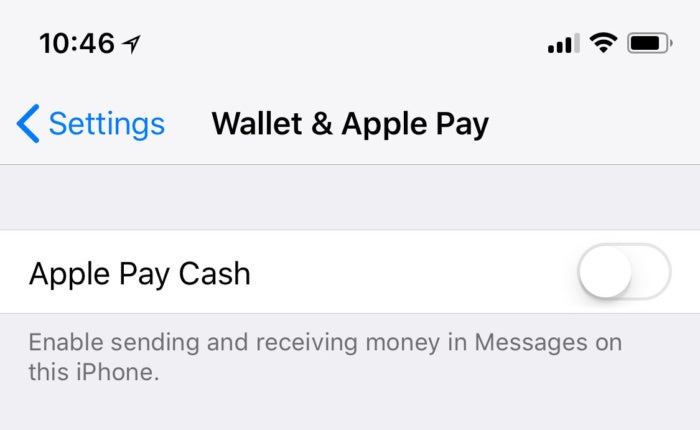 IDG
IDGЕсли вы не видите карту Apple Pay Cash в кошельке, убедитесь, что она включена в настройках.
Затем зайдите в приложение Wallet, нажмите на карту Apple Cash, затем нажмите на Настроить Apple Cash. Вам придется согласиться с некоторыми условиями, но это все.
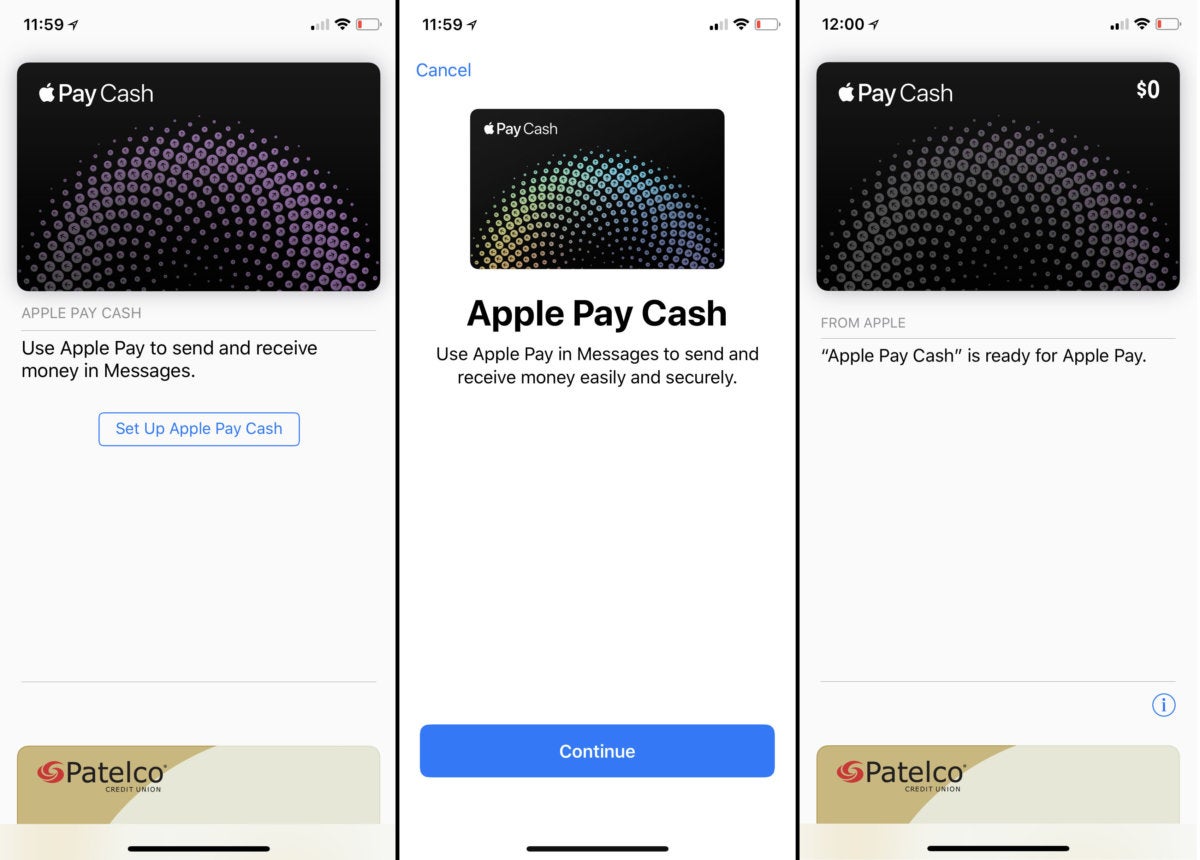 IDG
IDGНастроить Apple Cash очень просто. Просто войдите в кошелек и нажмите на карту, чтобы начать.
Этот процесс запустится автоматически, если кто-то отправит вам деньги до того, как вы получите возможность его настроить.
Как отправить деньги с помощью Apple Cash на iPhone или iPad
Отправить деньги с помощью Apple Cash невероятно просто. Это просто приложение iMessage.
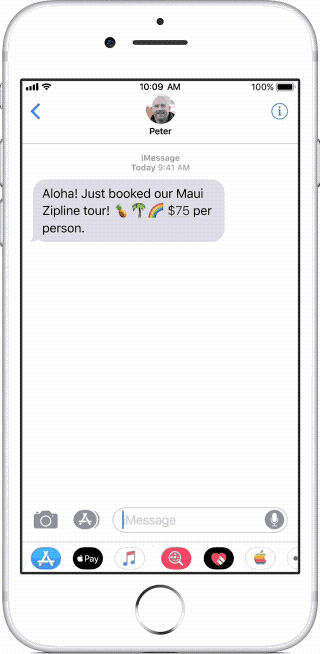 яблоко
яблоко1. Запустите Сообщения, а затем начните новое сообщение или откройте существующее.
2. Нажмите кнопку «Приложения», а затем кнопку Apple Pay.
3. Нажимайте кнопки + или -, чтобы отрегулировать количество, или коснитесь Показать клавиатуру ввести точную сумму.
4. Нажмите «Оплатить». Если вы хотите добавить сюда сообщение, вы можете.
5. Нажмите кнопку отправки. Вы получите сводный экран, который вам нужно будет подтвердить с помощью Touch ID или Face ID.
Это все, что нужно сделать. Деньги будут отправлены немедленно и будут доступны на карте Apple Cash получателя.
Использование Apple Cash с Apple Watch
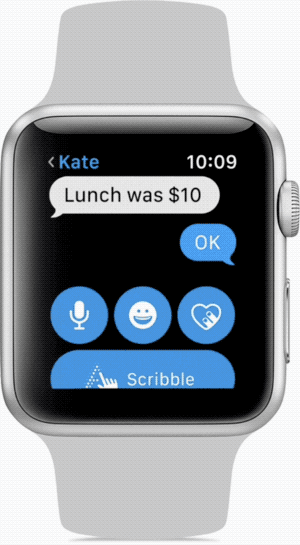 яблоко
яблокоЭто так же просто, как и на вашем iPhone.
1. Откройте «Сообщения» на Apple Watch и либо начните новое сообщение, либо откройте существующее.
2. Прокрутите вниз сообщение и нажмите кнопку Apple Pay.
3. Поверните цифру, чтобы отрегулировать сумму в долларах. Если вам нужно быть более точным, коснитесь суммы в долларах, чтобы отобразить десятичные разряды, затем коснитесь значения после десятичной дроби и поверните цифровую корону для регулировки.
4. Нажмите «Оплатить». Вам будет предложено дважды щелкнуть боковую кнопку для подтверждения.
Как просить денег
Вы также можете попросить друга отправить вам деньги. Получив запрос, они могут нажать на него, и сумма платежа будет заполнена автоматически (они могут изменить ее, если захотят).
Просто откройте «Сообщения», перейдите к разговору и коснитесь приложения Apple Pay iMessage, как при отправке денег. Введите сумму и вместо нажатия Платить нажмите Запрос кнопка.
На Apple Watch нажмите кнопку «Оплатить» в нижней части беседы, установите сумму, а затем смахните большую кнопку «Оплатить» влево, чтобы превратить ее в кнопку «Запрос».
Вы также можете использовать Siri с такой фразой, как «Спросите у Джейсона 15 долларов за тако».
Как отменить платеж
Если вы отправили кому-то деньги, а он еще не принял их, вы можете отменить платеж.
1. Перейдите в «Сообщения» и нажмите на платеж или найдите платеж в истории транзакций своей карты Apple Cash в приложении «Кошелек» или в настройках.
2. Коснитесь транзакции и найдите поле статуса. Кран Отменить платеж. Если вы не видите эту опцию, они уже приняли платеж.
Для возврата платежа на ваш счет может потребоваться до суток.
После первой транзакции у большинства пользователей Apple Cash будет настроен на автоматический прием платежей (это значение по умолчанию), поэтому у вас, вероятно, не будет много возможностей для отмены. Вы всегда можете попросить их вернуть вам деньги …
Использование Siri
Вы можете использовать Siri как для отправки, так и для запроса денег. Скажите «Пошлите Джейн 14 долларов за тако» или «Apple Pay Грегу 12 долларов за тако». Или попросить денег, например: «Попроси Гленду 18 долларов за тако».
Может, тебе стоит сократить тако.
Об этой карте Apple Cash …
Когда вы получаете деньги, они поступают на вашу карту Apple Cash. Затем эти деньги используются по умолчанию всякий раз, когда вы отправляете кому-либо деньги с помощью Apple Cash. Если у вас недостаточно денег, вы можете оплатить остаток дебетовой или кредитной картой.
Вы также можете использовать деньги на своей карте Apple Cash для оплаты вещей с помощью Apple Pay. Приложения и покупки внутри приложений, розничная торговля, онлайн … это просто еще один источник денег для использования в Apple Pay. Просто нажмите на свою платежную карту всякий раз, когда на экране появится сводка Apple Pay для подтверждения, или, если вы покупаете что-то в розницу, переключитесь на карту Apple Cash, прежде чем нажимать на терминал.
Максимальный остаток на карте составляет 20 000 долларов. Вы можете отправить или получить только до 3000 долларов за сообщение и до 10 000 долларов в течение 7-дневного периода.
Как добавить деньги на карту Apple Pay Cash или перевести их на свой банковский счет
Вы можете добавить деньги на свою карту Apple Cash, хотя вы автоматически добавите недостающий остаток с дебетовой или кредитной карты при оплате кому-либо. Просто откройте карту Apple Cash в приложении Wallet или в меню настроек Wallet и Apple Pay. Затем нажмите на вкладку «Информация». Затем коснитесь Добавить деньги. Введите сумму, которую хотите добавить, коснитесь Добавлять, и подтвердите.
Принимая деньги выключенный Ваша карта Apple Cash немного сложнее. Вам нужно будет добавить банковский счет.
1. В информации о карте Apple Cash (в «Настройках» или в приложении «Кошелек») перейдите на вкладку «Информация».
2. Коснитесь Перевод в банк.
3. Когда вы сделаете это в первый раз, вам нужно будет нажать Добавить банковский счет и введите маршрутный номер вашего банка и номер вашего счета.
4. Введите сумму, коснитесь Передача, затем подтвердите с помощью Touch ID или Face ID.
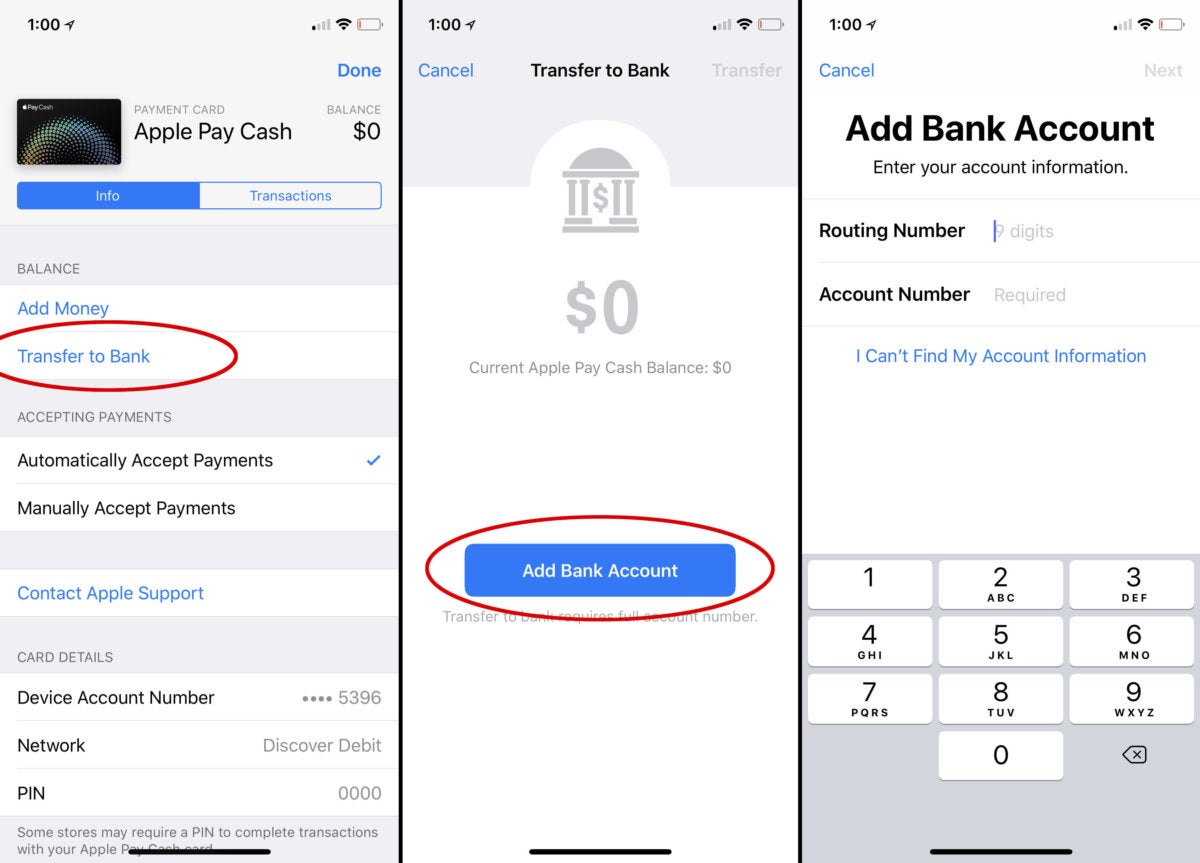 IDG
IDGЕсли вы хотите перевести деньги с виртуальной карты Apple Pay Cash в свой банк, вам нужно будет ввести номер счета.
Банковский перевод может занять от 1 до 3 рабочих дней (кроме праздничных дней). Вы должны перевести как минимум 1 доллар (хотя вы можете перевести весь свой баланс, если у вас меньше), вы не можете перевести более 3000 долларов за раз, и вы не можете перевести более 20000 долларов за 7-дневный период.
Apple Cash бесплатна?
Если вы используете дебетовую карту, Apple Cash предоставляется бесплатно. Но если вы используете кредитную карту, каждый раз, когда вы используете карту для пополнения баланса Apple Cash, взимается комиссия за транзакцию по кредитной карте в размере 3%.